AI是我们常用的矢量图片编辑软件,我们经常用它来制作一些精美的海报和logos。我们日常生活中看到的很多漂亮的海报和logos都是由AI软件制作的,我们也经常使用AI配合我们的PS软件来完成我们的平面设计。今天古风插画网编辑为大家带来AI软件制作漫花效果的具体方法。来看看吧!

1.首先,第一步我们选择椭圆工具按住shift画圆,然后选择工具栏的旋转按钮,按住alt,点击旋转点,设计角度值为72,点击复制。
2.快捷键ctrl d,然后我们再复制三次得到一个花的形状。
3.接下来,我们选择五个正圆,然后在窗口中找到路径查找器并选择并集。
4.完成后,我们将选择快捷键ctrl c来复制它,然后执行快捷键ctrl f来复制正面,快捷键shift alt来按比例缩放它。现在我们有三个不同大小的花卉图案。
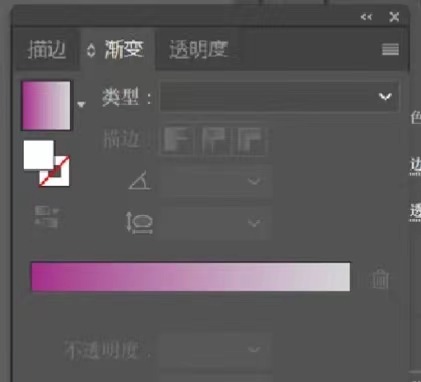
5.双击混合工具,选择平滑颜色,然后我们再次点击确定,然后我们使用混合工具分别点击屏幕上的三朵花。
6.分别填充图中三朵花的颜色,由深到浅填充一种颜色。
7.双击混合工具,选择平滑颜色,然后我们再次点击确定,然后我们使用混合工具分别点击三朵花。
这就是古风插画网编辑带给你的。希望对正在学习AI软件的朋友有所帮助。










































